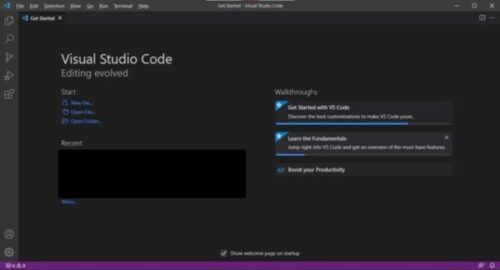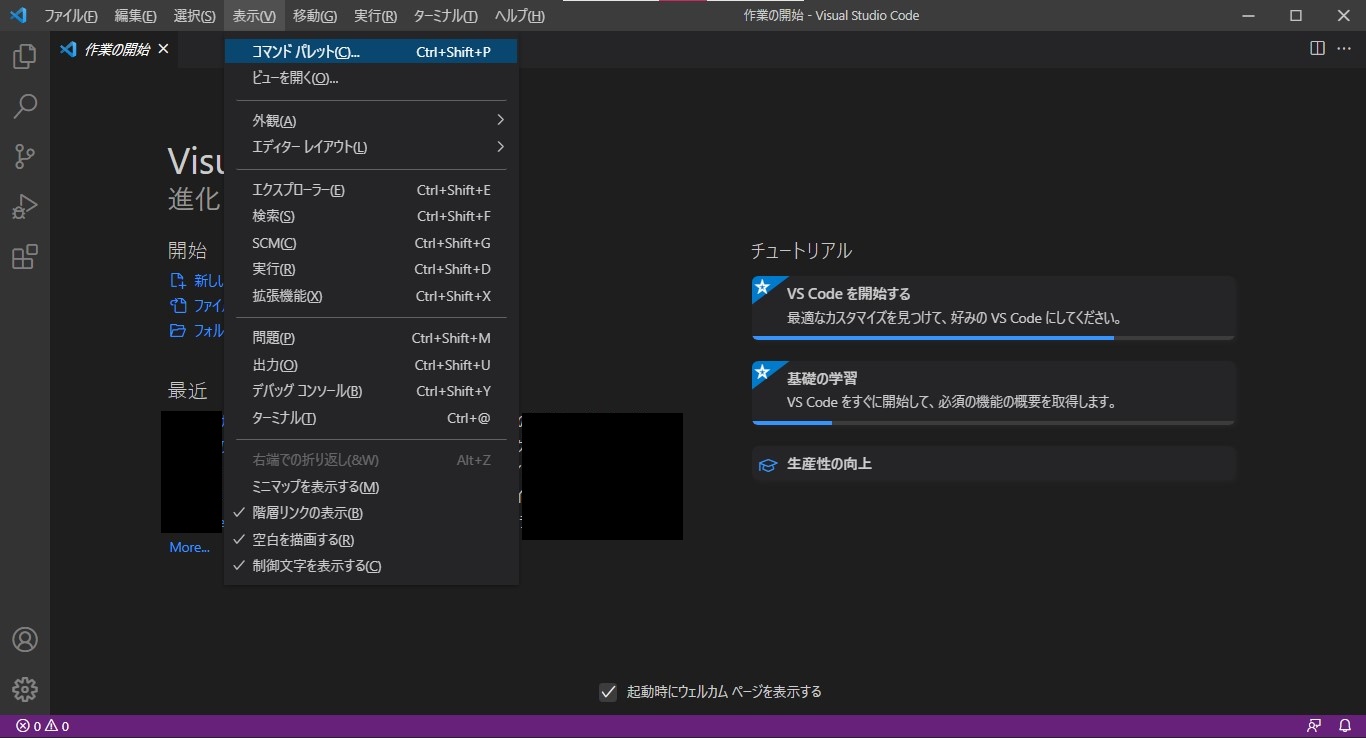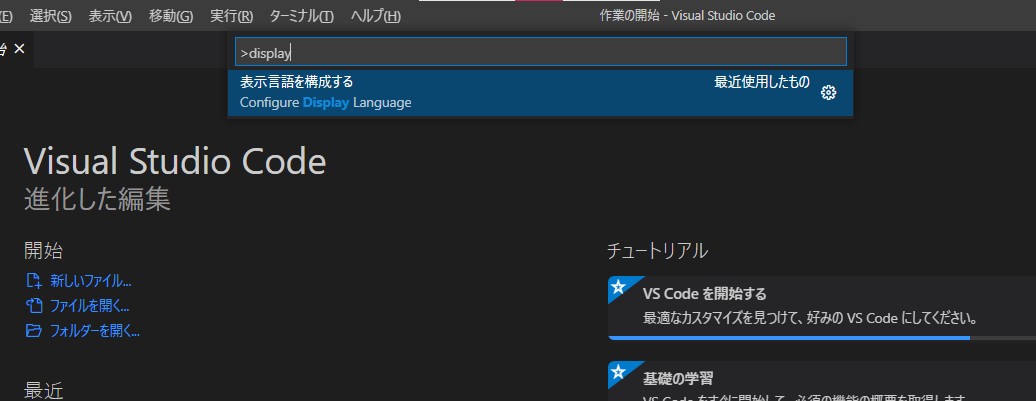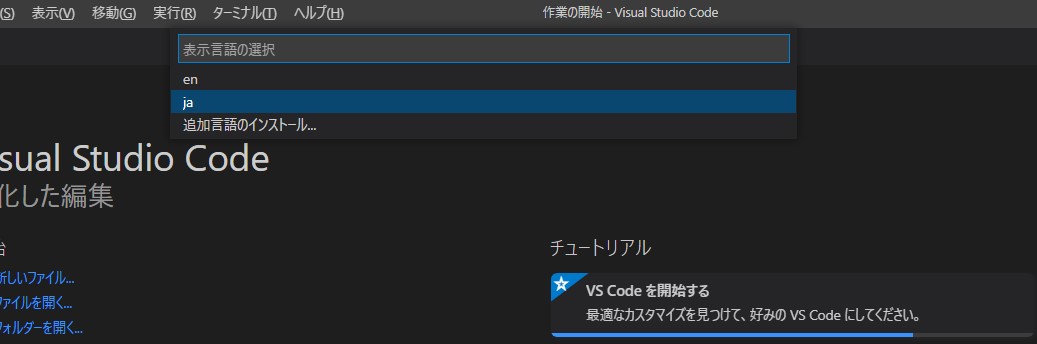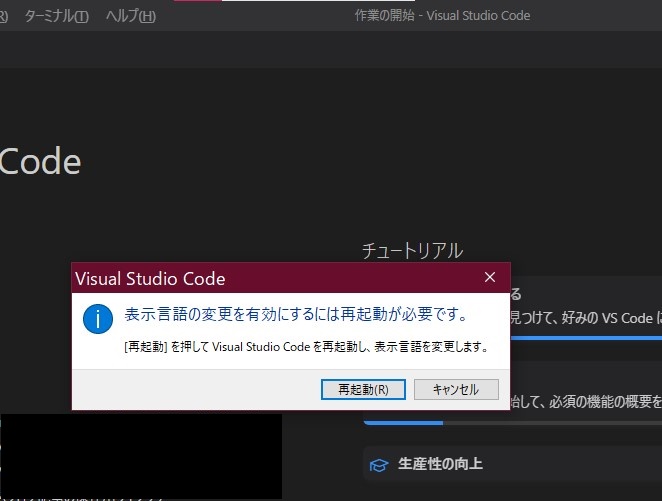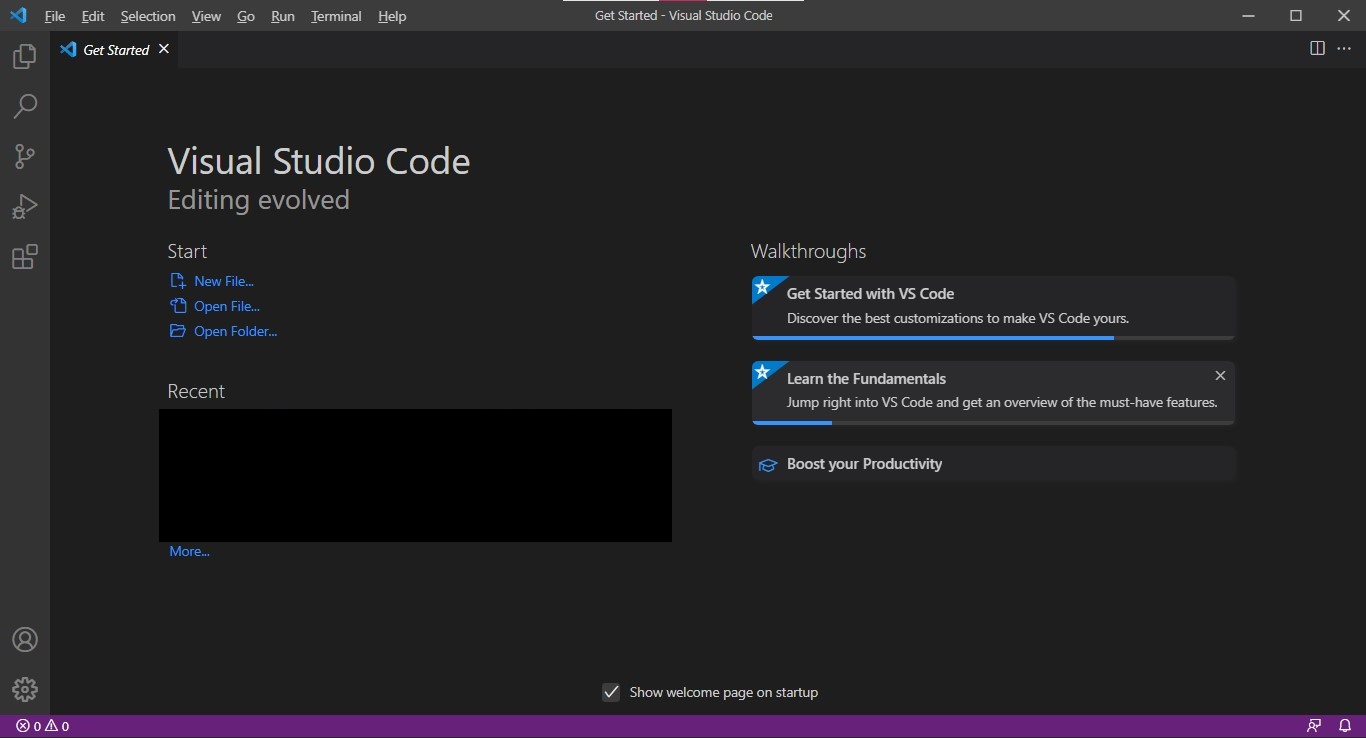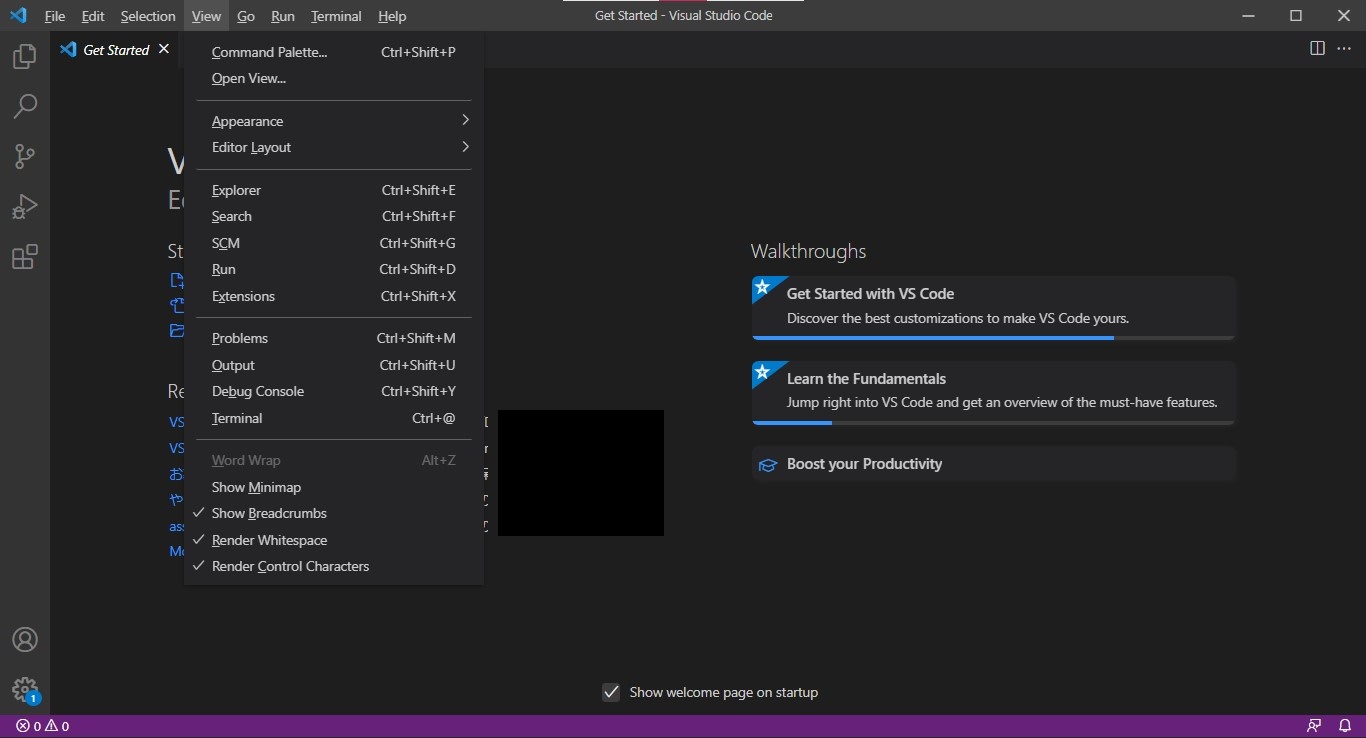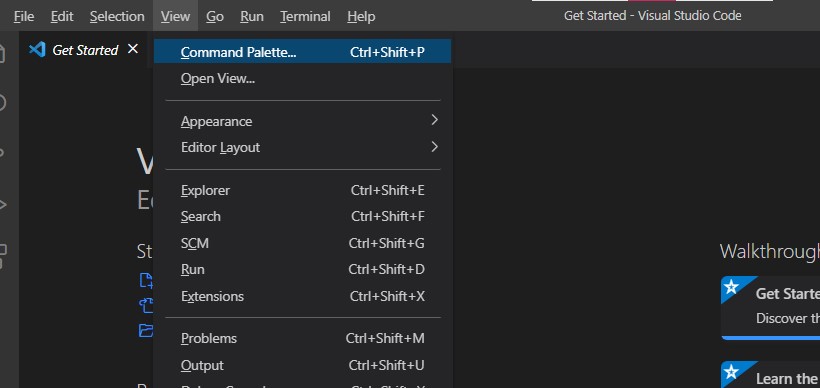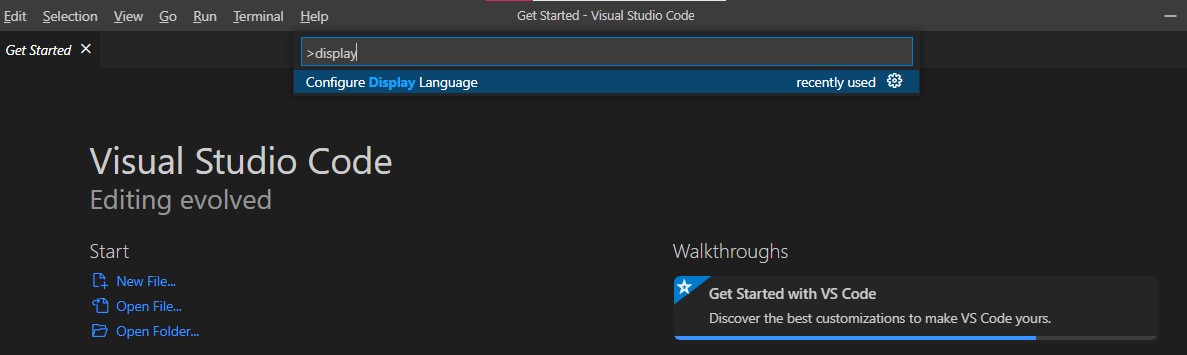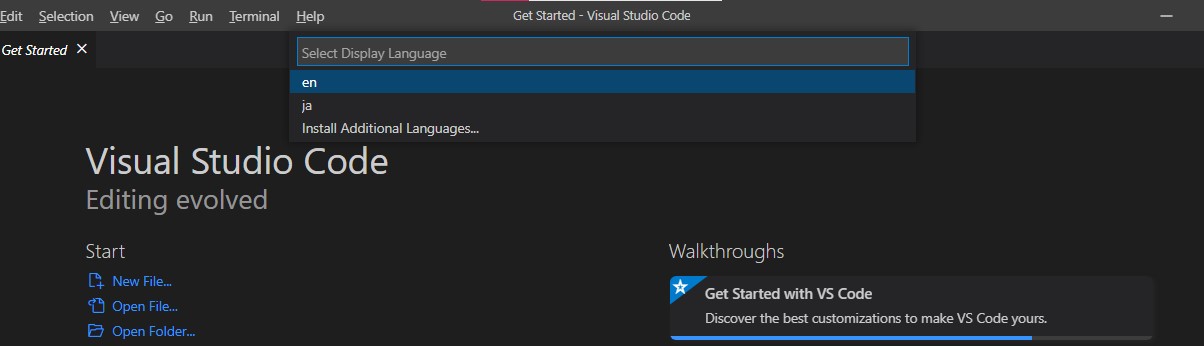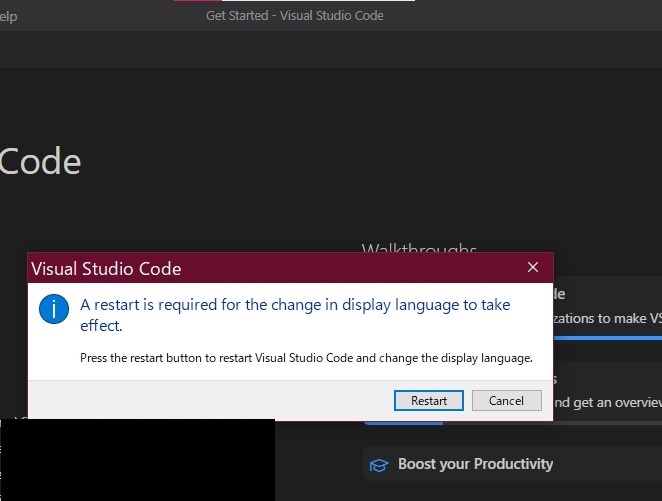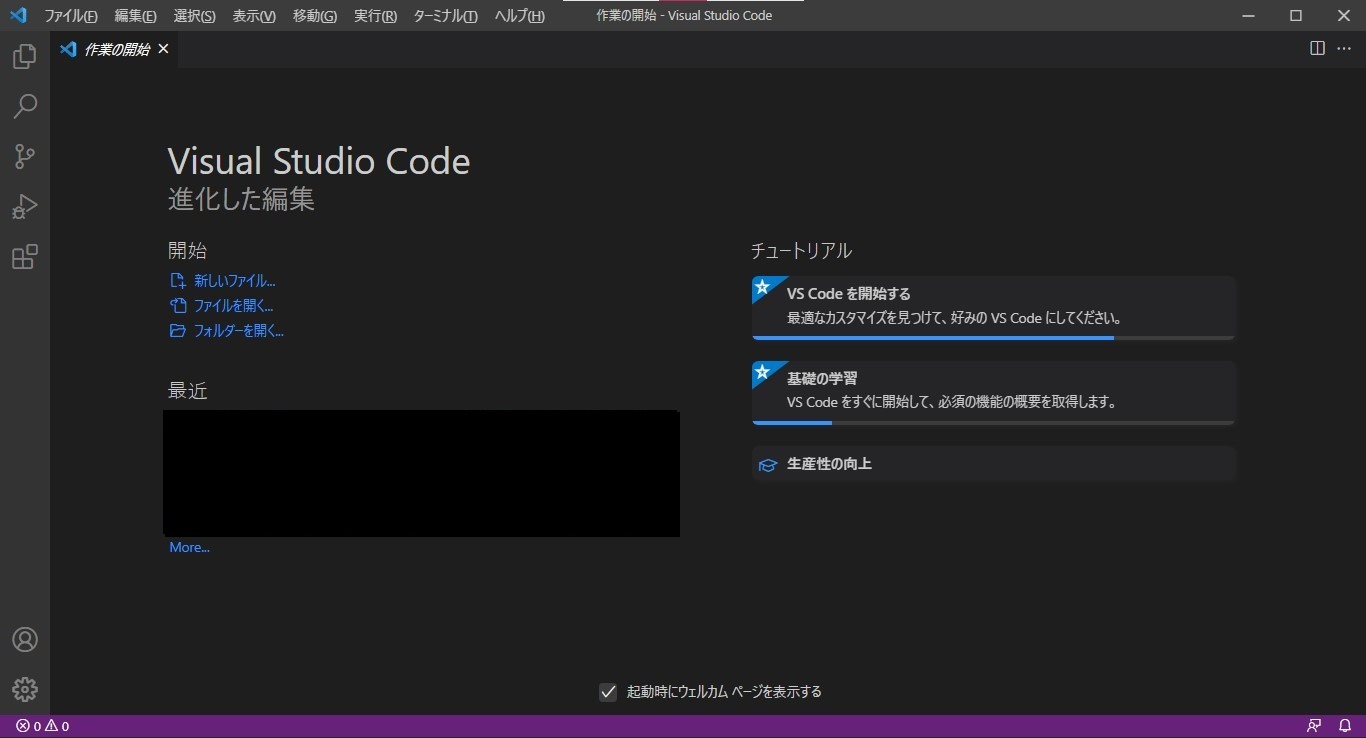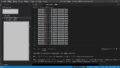今回はvscodeに設定してある日本語以外の言葉に切り替える事をしていきたいと思います。
この作業を行う前提条件は既にvscodeにその表示言語(言葉)が設定済みである事です。
日本語から他の言葉に切り替えたり、他の言葉から日本語に切り替えたりできる様になりましょう。
外人さん達と作業をしている時などはどうしたって表示が切り替わってしまっている事はありますでしょ。
そんな時でも、いつ切り替わっていても焦らない様にここで覚えてしまいましょう~!
やる事はいたって簡単です。
スグに覚えられますよ!
今回はvscodeの表示が切り替わってしまった状態からではなくって、日本語から英語に切り替える方法ってのから先にご説明させて頂きますね。
その方がメニューの項目が見やすいと思ったのでね。
そのあとに英語から日本語に切り替える方法をやります~
ご了承くださいませ。
vscodeで日本語以外の言葉に変えたい時の操作方法
まづは今回は例として日本語から英語に表示を変える方法からいきますね。
今回は英語にしたり戻したりをやりますけども~
他の言葉、例えば中国語やスペイン語、ロシア語、韓国語等から日本語にとかでも同じやり方になりますよ。(表示されている言葉は違っていますが。。。)
vscodeを日本語から英語へ切り替える手順
メニューバー(上部メニュー)から「表示」を選びます。
すると、メニューが表示されるのでコマンドパレットを選びます。
画面の上部に検索ボックスが表示されます。
そこに「display」と入力します。
すると「Configure Display Language」が表示されるのでそれをクリックします。
「表示言語の選択」と表示されるので「en」をクリックする。
再起動を促すメッセージが表示されます。
そのメッセージの所にある「再起動」をクリック
vscodeが再起動されます。(一度終了してから再起動されます。)
再起動後は英語の表記になっています。
これで日本語の表示から英語の表示になりました。
vscodeを英語から日本語に表示を変更する手順
メニューバー(上部メニュー)から「View」を選びます。
すると、メニューが表示されるので「Command Palett」を選びます。
画面の上部に検索ボックスが表示されます。
そこに「display」と入力します。
すると「Configure Display Language」が表示されるのでそれをクリックします。
「Select Display Language」と表示されるので「ja」をクリックする。
再起動を促す英語のメッセージが表示されます。
そのメッセージの所にある「restart」をクリック
vscodeが再起動されます。(一度終了してから再起動されます。)
これで英語の表示から日本語の表示になりました。
お疲れさまでした。(*^▽^*)
まとめ
いかがでしたか?
vscodeを日本語から英語へ切り替える手順
vscodeを英語から日本語に表示を変更する手順
についてお伝えしました。
簡単だったでしょ!
英語とかならまだ単語の意味を追えますけども、
他の使ったこともない言語で表示されている時には戸惑う事もあるかもしれません。
韓国語とかロシア語なんてのは見ても分らない事もあるかと思います。
その時にはメニューバーの左から4番目の項目というのを覚えておくと便利です。
そこを選んだら表示されたメニューの一番上を選ぶ。
そうすると検索ボックスが表示されるので「display」と入力。
「Configure Display Language」が表示されるのでそれをクリック。
「Select Display Language」と表示される。
後は「ja」を選んで再起動するだけですね。
以上となります。
それではご活躍くださいませ。
ここまで読んで頂きまして誠にありがとうございました。
嬉しい楽しいついてます。
感謝
泉水善光
↓↓↓↓↓↓ 今回の表示言語の変更は以前のvscodeの日本語化の手順と途中まで一緒でしたね。
vscodeを日本語に設定する方法というのは他の言葉(中国語や韓国語とかドイツ語など)にするのにも同じ手順で出来ます。
もし興味があればご覧ください。